SMSご利用組織 :v2.1バージョンアップ前後に必要な作業について
2022/12/09
PHONE APPLI LINER Ver2.100001にアップグレードする前後に行う必要がある作業について記載いたします。
本記事に記載の手順は、SMSご利用組織様はすべて必須の設定手順となります。
目次
バージョンアップ前のお願い
- まず、本手順をお目通しいただきますようお願いいたします。
- 弊社にてデータ移行作業とパッケージインストールを行います。(下記図①②)
- その後、お客様にてSMSの設定およびフロー作成をお願い致します。(下記図③④)
- 弊社にて①②の作業を実施するご希望の日時(下記図○時〜×時)を決めていただき、support_sfdc@phoneappli.net へご連絡をお願いいたします。※1
・ご希望日時の2日前までにご連絡ください。
・なるべくご希望に添うよう努めますが弊社側での作業(下記図①②)もございますので、予定を調整したうえで確定させていただきます。 - 下記図の①から④の作業中は、貴社内のSalesforceご利用ユーザ様に以下の行為をしないよう事前に周知をお願い致します。※2
・レコード削除
・マージ
・電話番号変更 - 双方向をご利用のお客さまにおかれましては、下記図①の「PAデータ移行作業」および②「2.1パッケージインストール中」はSMSの受信はできなくなるため、お客さまには事前にご案内をお願い致します。※3

1. 利用している同期バッチの再設定

2. 送信先オブジェクト設定の[Mapping setting]にて項目を追加
1[LINER管理] - [送信先オブジェクト設定]にてレイアウトに下記6項目の追加をお願いします。
| 項目名 | 英表記 | 備考 |
| 本登録変換後ID | - | ※全組織必須 |
| SMSバージョン2.1移行フラグ | | ※全組織必須 |
| SMS電話番号重複フラグ | | ※全組織必須 |
| 取引開始後SMSの不達フラグ | Converted SMS Non Delivery Flag | ※リード組織は必須 |
| 取引開始後SMS用番号格納先 | Converted SMS Phone | ※リード組織は必須 |
| 取引開始後SMS送信元電話番号 | Converted SMS OriginPhone | ※リード組織は必須 |
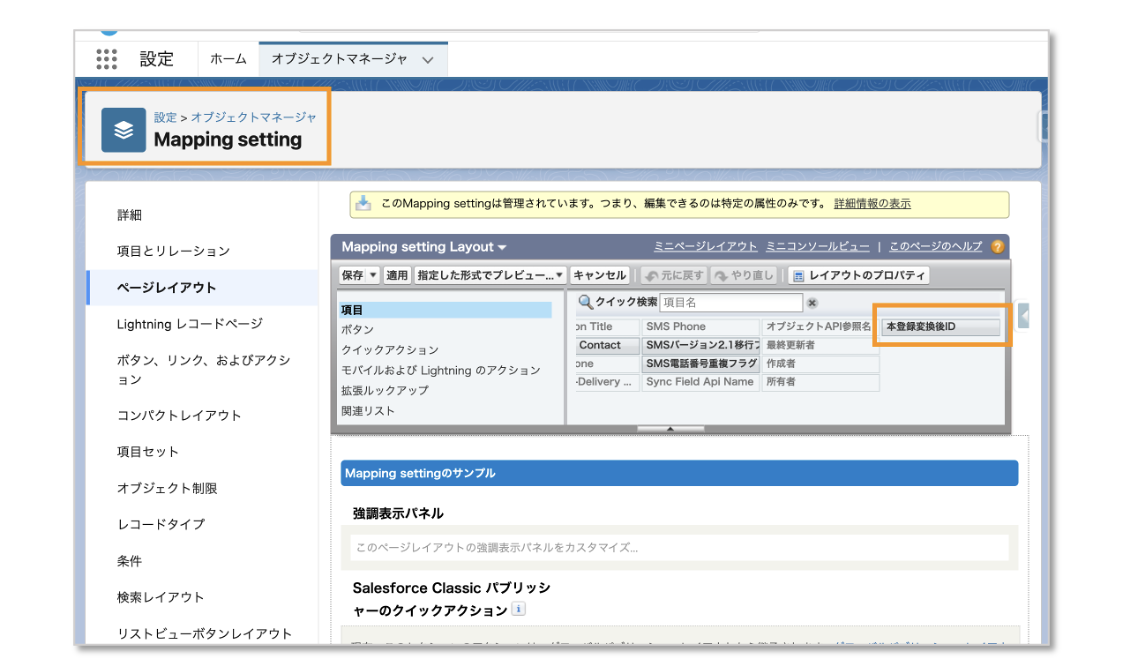


2送信先オブジェクト設定の、各項目へ以下の値の入力をお願いいたします。
| 項目名 | 値 | 備考 |
| 本登録変換後ID | anslut__FormConvertedId__c | ※全組織必須 |
| SMSバージョン2.1移行フラグ | anslut__SMS_v210_migration_flag__c | ※全組織必須 |
| SMS電話番号重複フラグ | anslut__SMS_Number_Duplication_flag__c | ※全組織必須 |

3. (リード利用組織必須)取引開始後オブジェクトへカスタム項目の追加
送信先オブジェクトをリードにしている組織は、必ずこちらの設定もご確認ください。
1. 取引開始後オブジェクト(個人取引先 or 取引先責任者)へ、以下2つのカスタム項目を作成してください。
| | 設定 | 設定値 |
| 1取引開始後SMS用番号格納先 | データ型 | 電話 |
| | 項目の表示ラベル | 取引開始後SMS用番号格納先 |
| | API参照名 | ConvertSMSSendPhoneNo |
| 2取引開始後SMSの不達フラグ | データ型 | チェックボックス |
| | 項目の表示ラベル | 取引開始後SMSの不達フラグ |
| | API参照名 | ConvertSMSNondelivery |
取引開始後SMS用番号格納先
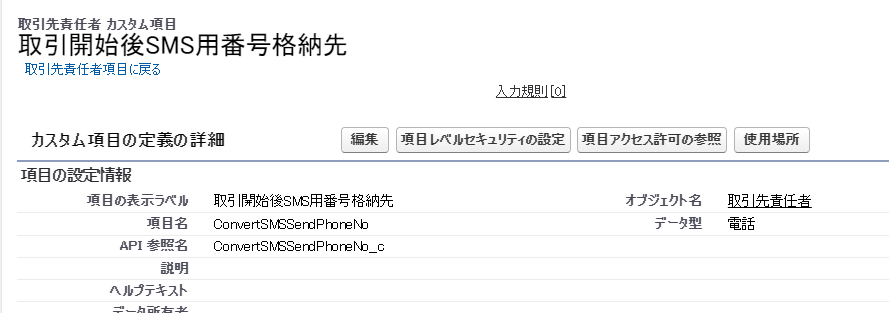
取引開始後SMSの不達フラグ

4. (リード利用組織必須)「取引の開始」先のオブジェクト用項目のマッピング
送信先オブジェクトをリードにしている組織は、必ずこちらの設定もご確認ください。
1. [LINER管理] - [送信先オブジェクト設定]にて、以下のように値を設定します
| 項目名 | 値 | 備考 |
| 取引先開始後SMSの不達フラグ | ConvertSMSNondelivery__c | |
| 取引開始後SMS用番号格納先 | ConvertSMSSendPhoneNo__c | 上記で作成したカスタム項目を入れます |
| 取引開始後SMS送信元電話番号 | 組織により異なります。 | ※注意 |
※【注意】取引開始後SMS送信元電話番号には、
取引の開始後に設定しているオブジェクト(取引先責任者 or 個人取引先)の電話番号のAPI参照名を入力します。

2. リードオブジェクトの項目の対応付け
[オブジェクトマネージャ]-[リード]-[項目とリレーション]より、[リードの項目対応付け]を選択し、
「SMS用番号格納先」に対し「取引開始後SMS用番号格納先」をマッピングします。
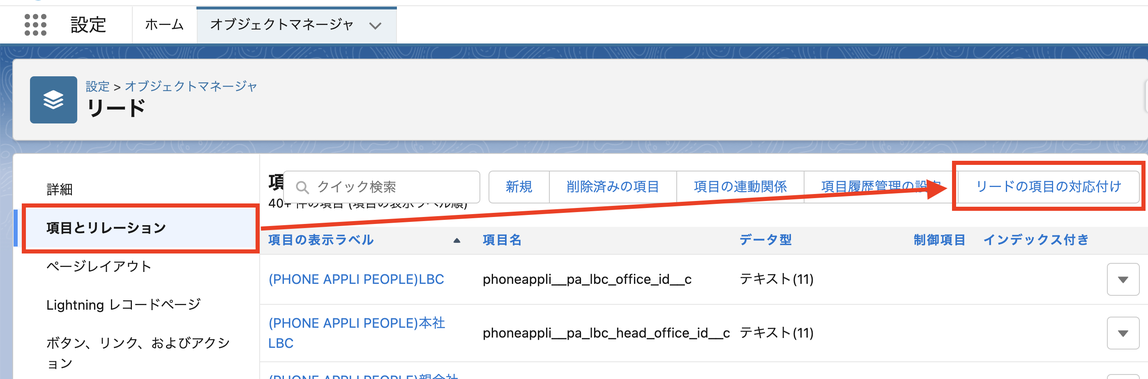

5. Heroku連携設定の実施
[LINER管理]-[基本設定と接続先アカウント一覧]-[Heroku連携設定]を開きます。
新しく追加された「sms_display_name」へマッピングの設定を行います。
・Salesforce Keyを選択し、返送にチェックをしてください。
※氏名や、姓を選択します。選択した値が、SMSチャットコンソールに反映されます。

6. SMSデータ移行のバッチ設定
[LINER管理]-[バッチ設定]- [SMSバージョン移行]より同期実行ボタンをクリックします。
※LINER v1.56からv2.10にアップデートした場合
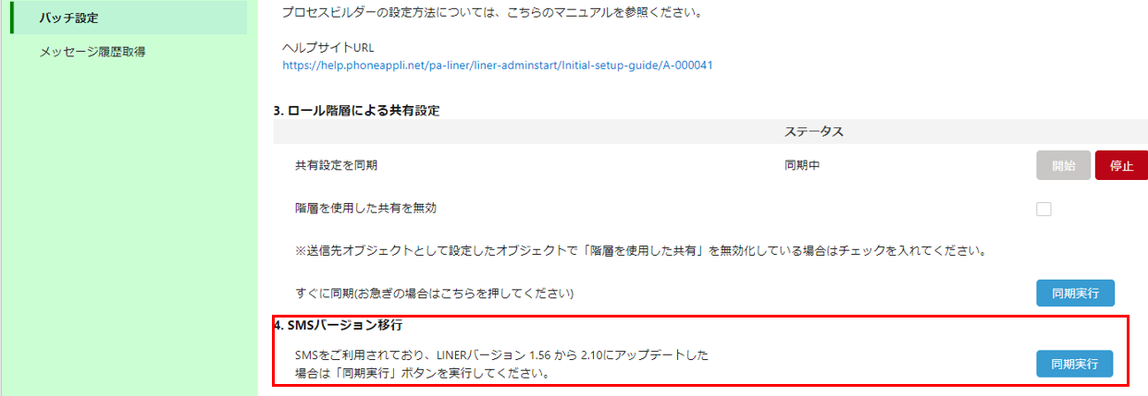
7. チャットコンソールのタブ設定
v2.1よりチャットコンソールに、SMSタブが追加されるため、利用にあわせて以下設定をお願いいたします。
Salesforce[設定]-[カスタム設定]-[Setting LINER]-[Manage]
・LINEのみ使用・・・Enable LINE ON/Enable SMS OFF
・SMSのみ使用・・・Enable LINE OFF/Enable SMS ON
・LINE/SMS両方使用・・・Enable LINE ON/Enable SMS ON
※デフォルト値は両方ONとなります。

8. SMS電話番号変換フローの作成を行います
※以下フローの作成を行ったら、既存の「SMS用電話番号を格納する」ためのフローは無効化を行います。
全組織作成必須:
・レコード削除時、Heroku側のSMSデータも同時に削除を行うためのフロー
リード組織は作成必須:
9. (双方向利用組織は必須)定期通知フローの設定
これまで双方向SMSご利用のお客さまは、リアルタイム通知しかご利用できませんでしたが、
今回のバージョンアップにて、定期通知に対応いたしました。
※LINEご利用の際に既に、定期通知フローを作成されている場合は対応不要です
10. さいごにこちらもご確認ください
v2.1からSMSは、送信先オブジェクトにて電話番号が重複していた場合、
片一方のレコードのみ、SMSの送信を可能とする仕様に変更になりました。
LINEもご利用のお客様は、以下、リリースノートも必ずご確認ください。
